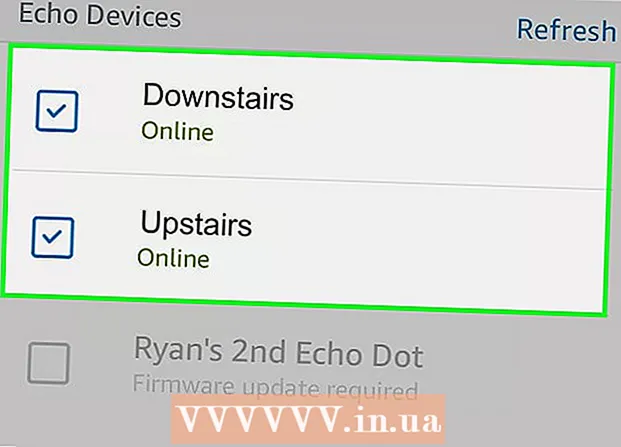Հեղինակ:
Helen Garcia
Ստեղծման Ամսաթիվը:
19 Ապրիլ 2021
Թարմացման Ամսաթիվը:
1 Հուլիս 2024

Բովանդակություն
- Քայլեր
- Մեթոդ 1 -ը 3 -ից. Windows
- Մեթոդ 2 3 -ից ՝ Mac OS X
- Մեթոդ 3-ից 3-ը. Ինչպես ստեղծել գաղտնաբառով պաշտպանված ZIP ֆայլ
- Խորհուրդներ
Ուզու՞մ եք բազմաթիվ ֆայլեր ուղարկել էլ. Wantանկանու՞մ եք ազատել ձեր համակարգչի տարածքը ՝ պահուստավորելով հին ֆայլերը: Պետք է թաքցնել կարևոր փաստաթղթերը: Դուք կարող եք օգտագործել ZIP ֆայլեր ՝ տարածք խնայելու, ավելորդ ֆայլեր կազմակերպելու և զգայուն տեղեկատվությունը գաղտնագրելու համար: Այս հոդվածը ցույց կտա, թե ինչպես ստեղծել ZIP ֆայլ (արխիվ) Windows- ում և Mac OS X- ում:
Քայլեր
Մեթոդ 1 -ը 3 -ից. Windows
1 Ստեղծեք թղթապանակ: ZIP ֆայլ արագ ստեղծելու համար պատճենեք ձեզ անհրաժեշտ բոլոր ֆայլերը մեկ թղթապանակի մեջ: Դուք կարող եք պատճենել ոչ միայն ֆայլերը թղթապանակում, այլ նաև այլ պանակներ:
- Թղթապանակին տվեք ցանկացած անուն, որը կլինի արխիվի անունը:
2 Աջ սեղմեք թղթապանակի վրա: Ընտրացանկից ընտրեք Ներկայացնել> Սեղմված փոստային թղթապանակ:
- Կարող եք նաև մի քանի ֆայլ ընտրել Explorer պատուհանում, աջից սեղմել դրանցից մեկի վրա և հետևել նախորդ քայլերին: Ստացված zip ֆայլը կներառի բոլոր ընտրված ֆայլերը և կկրի այն ֆայլի անունը, որի վրա աջ սեղմել եք:
3 Սպասեք արխիվի ստեղծմանը: Եթե դուք արխիվացնում եք շատ ֆայլեր, արխիվ ստեղծելու համար կպահանջվի որոշ ժամանակ; ստեղծման գործընթացը կարելի է դիտարկել առաջընթացի գծում: Երբ գործընթացն ավարտվի, zip ֆայլը կհայտնվի նույն թղթապանակում, ինչ բնօրինակը:
Մեթոդ 2 3 -ից ՝ Mac OS X
1 Ստեղծեք թղթապանակ: ZIP ֆայլ արագ ստեղծելու համար պատճենեք ձեզ անհրաժեշտ բոլոր ֆայլերը մեկ թղթապանակի մեջ: Դուք կարող եք պատճենել ոչ միայն ֆայլերը թղթապանակում, այլ նաև այլ պանակներ:
- Թղթապանակին տվեք ցանկացած անուն, որը կլինի արխիվի անունը:
2 Աջ սեղմեք թղթապանակի վրա. Ընտրացանկից ընտրեք «Սեղմել»: Թղթապանակը սեղմված կլինի zip ֆայլի մեջ: Ստեղծված zip ֆայլը կհայտնվի նույն պանակում, ինչ բնօրինակը:
- Կարող եք նաև մի քանի ֆայլ ընտրել Finder- ի պատուհանում, աջից սեղմել դրանցից մեկի վրա և հետևել նախորդ քայլերին: Ստացված zip ֆայլը կներառի բոլոր ընտրված ֆայլերը և կկոչվի «Archive.zip»:
Մեթոդ 3-ից 3-ը. Ինչպես ստեղծել գաղտնաբառով պաշտպանված ZIP ֆայլ
1 Ներբեռնեք արխիվացնող ծրագիրը: Windows- ում դուք չեք կարող գաղտնաբառով պաշտպանված ZIP ֆայլեր ստեղծել առանց երրորդ կողմի ծրագրակազմի: Արխիվացնողներն անվճար են և վճարովի, սակայն անվտանգ գործառույթ ստեղծելու համար լրացուցիչ գործառույթներ անհրաժեշտ չեն: Ամենահայտնի արխիվատորներն են.
- 7-Zip;
- IZArc;
- PeaZip.
2 Ստեղծեք նոր արխիվ: Դա արեք ներբեռնված արխիվացողի միջոցով: Windowրագրի պատուհանում ավելացրեք ձեր ուզած ֆայլերը, այնուհետև մուտքագրեք այն գաղտնաբառը, որով կարող եք բացել zip ֆայլը:
3 Ստեղծեք գաղտնաբառով պաշտպանված ZIP ֆայլ Mac OS X- ում: Դա կարելի է անել տերմինալի միջոցով ՝ առանց երրորդ կողմի ծրագրերի: Սկզբում պատճենեք ձեր ուզած ֆայլերը մեկ թղթապանակում, այնուհետև տվեք այն անուն, որը կլինի արխիվի անունը:
- Բացեք տերմինալ: Այն գտնվում է Կոմունալ ծառայությունների պանակում `ationsրագրեր պանակում:
- Գնացեք այնտեղ, որտեղ գտնվում է այն թղթապանակը, որը ցանկանում եք սեղմել:
- Մուտքագրեք հրամանը.
zip –er թղթապանակի անունը> .zip թղթապանակի անունը> / * - Մուտքագրեք գաղտնաբառը: Կատարեք դա երկու անգամ: Ստեղծվելու է պաշտպանված ZIP ֆայլ:
- Բացեք տերմինալ: Այն գտնվում է Կոմունալ ծառայությունների պանակում `ationsրագրեր պանակում:
Խորհուրդներ
- Պահեք ձեր ստեղնաշարի Ctrl (Control) ստեղնը ՝ Explorer- ում (Windows) կամ WinZip արխիվացնողի պատուհանում բազմաթիվ ֆայլեր ընտրելու համար: